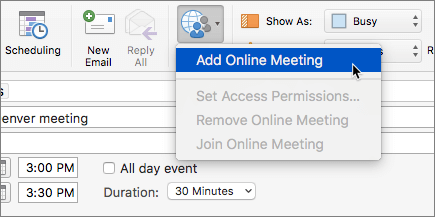שתף וקבע פגישות ב- Skype for Business במחשב Mac
חל על
הערה: הדבר חל רק על חשבונות בעבודה או בבית ספר. אין אפשרות לבצע פעולות אלה באמצעות חשבון אישי. מידע נוסף: Skype יוצא מ להשתמש במאי 2025: המידע שעליך לדעת.
השלבים הבאים
שיתוף שולחן העבודה שלך
-
בחר שתף
-
עליך להיות מוגדר כמציג בפגישה כדי לשתף את המסך. אם האפשרות מופיעה במעומעם, בקש מאחד המציגים לתת לך גישת מציג.
-
בסיום, בחר הפסק שיתוף.
שליחת קובץ בהודעה מיידית
-
בחר איש קשר ולאחר מכן
שינוי מצב הנוכחות שלך
-
בחר תמונה או אוואטאר ולאחר מכן בחר את חץ תפריט המצב מתחת לשם שלך.
-
בחר את המצב שברצונך להציג.
-
כדי לבטל את השינוי, כך ש- Skype for Business יעדכן את המצב שלך באופן אוטומטי, בחר אוטומטי.
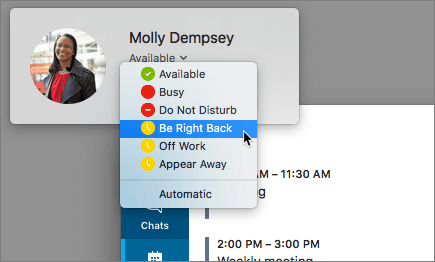
הצטרפות לפגישה של Skype for Business
ב'לוח שנה של Outlook', פתח את האירוע ובחר הצטרף לפגישה מקוונת.
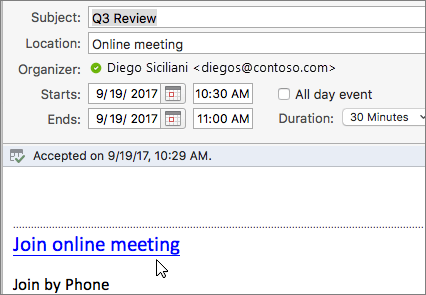
תזמון פגישה ב- Skype for Business
בעת כתיבת בקשה לפגישה ב- Outlook, בחר ארגן את הפגישה > פגישה מקוונת > הוסף פגישה מקוונת.